微软一步步在为win11造势,越来越多的相关消息被泄露出来,那么win11下载路径怎么设置呢?想必有的网友还不太了解的,为此,今日小编带来的这篇文章就为大伙分享了win11设置下载路径的步骤教程,一起来看看吧。
win11下载路径怎么设置?win11设置下载路径的步骤教程

1、首先在桌面上找到“此电脑”,双击鼠标左键打开它。
2、接着在左侧文件栏中找到“下载”,右键选中它,点击“属性”
3、打开下载文件夹属性后,点击上方的“位置”选项卡。
4、进入位置选项卡可以看到当前的下载文件夹位置,点击下方的“移动”或者“更改”
5、接着选择一个空间较大的磁盘,点击确定即可。
6、设置完成后,我们以后使用win11下载文件就会自动保存到C盘以外的位置了。
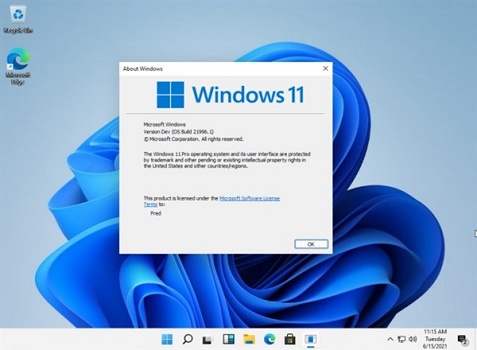
以上就是给大家分享win11设置下载路径的步骤教程,更多精彩教程尽在下载之家!








